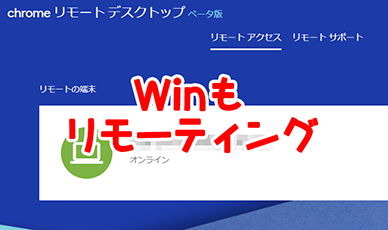
前回、リモートデスクトップを入れとけよ。
って書いて、実際にやってくれたお客さまから、
「てめーMac前提で書いてんじゃねーよカスが!」
といった優しいお言葉をかけていただきました。ありがとうございます。
なので、客離れが加速する前にGoogleリモートデスクトップのWindowsでのセッティング方法も書いておきましょう、そうしましょう。
Contents
前提
Google Chromeが必要。てか必須。
Chrome入れてるよね・・・?
入れてない人がいるけど、入れてるよね?
Chromeのインストールとかそんなん書かんぞ。
Googleリモートデスクトップのセットアップ(Win)
では、Google Chromeで、
https://remotedesktop.google.com/home
にアクセスしましょ。
Chromeリモートデスクトップに移ったら、ちょっと下にスクロールして、「使ってみる」をクリック。
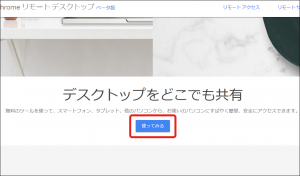
ダウンロードが終わると「ダウンロードボタン」が「同意してインストール」に変化するので、そちらをクリック。
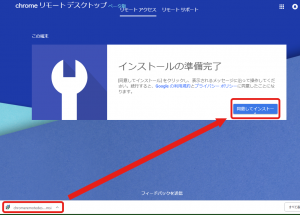
「ダウンロードしたファイルを開く」を「はい」にしたら、インストーラーが起動して、インストールされますぞ。
インストールが終わると、「名前の選択」となるので、名前をつけて「次へ」
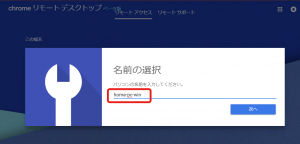
「PINの入力」になるので、お好きな6桁以上の数字を2箇所入れて「起動」をクリック。
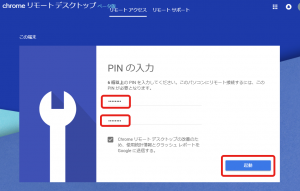
これにて設定完了であります。
設定以外は同じなので、あとはこっちでどうぞ。
おむすび
大してMacもWinも設定の違いはないというか流れは一緒というか。
インストールのところだけなんだけどなぁ。
言われたらしゃーないよね。
これで、スカイプで1時間とかかけてセッティングしなくても済むね!
済むよね!?

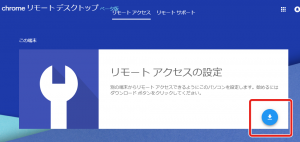
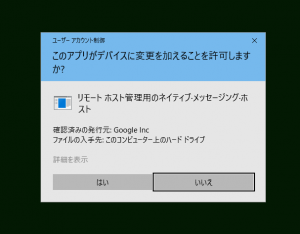
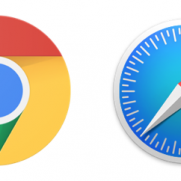


















この記事へのコメントはありません。